GitHub Issues进阶指南:揭秘工作流优化的秘诀
发布时间: 2024-12-07 01:44:23 阅读量: 9 订阅数: 18 


实现SAR回波的BAQ压缩功能
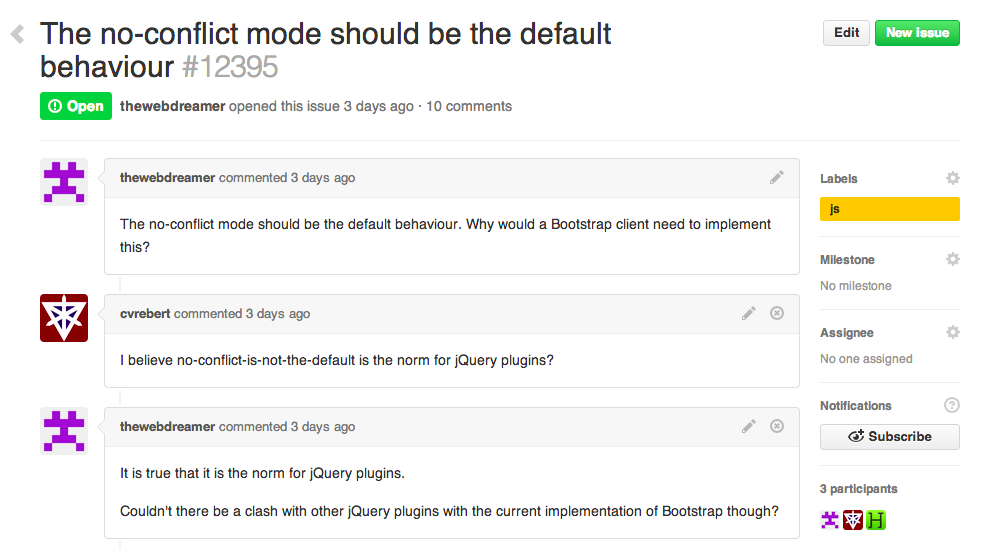
# 1. GitHub Issues概述与基础设置
GitHub Issues是项目管理的强大工具,允许开发者在同一个地方讨论和跟踪问题。本章将带你入门GitHub Issues,从零开始设置,为后续深入分析打下坚实的基础。
## GitHub Issues简介
GitHub Issues为代码库的协作提供了一个统一的界面,开发者可以在这里报告错误、提出新功能的建议、或进行讨论。它不仅能增强项目的透明度,还能让团队成员和贡献者之间的沟通更加便捷。
## 基础设置
要设置GitHub Issues,首先需要创建一个新的仓库或选择一个已存在的仓库。接下来,按照以下步骤进行:
1. 进入仓库的`Settings`(设置)页面。
2. 点击`Features`(功能)选项卡。
3. 启用`Issues`功能。
一旦启用,你就可以开始创建议题了。在仓库的主页点击`Issues`标签,点击`New Issue`(新建议题)按钮,填写必要的信息,如标题、描述等,并选择合适的标签、分配者以及里程碑,最后点击`Submit new issue`(提交新议题)完成设置。
## 高效管理的初步策略
为了高效管理议题,以下是一些基本策略:
- **清晰的议题标题**:标题应简洁明了,能概括议题的核心内容。
- **详细描述**:在描述中提供尽可能多的信息,包括重现问题的步骤、期望结果、实际结果、相关的日志文件、截图等。
- **合理使用标签**:使用标签来标识议题的类型(如`bug`、`enhancement`)、优先级和领域,这样便于议题的分类和快速查找。
以上步骤和策略为你的议题管理奠定了基础,随着对后续章节的深入理解,你将学会如何进一步优化这一过程,实现更高效的项目协作。
# 2. 深度解析GitHub Issues的工作流
在现代软件开发中,工作流管理是提高团队效率和项目进度透明度的关键。在这一章中,我们将深入探讨GitHub Issues的工作流,包括其理论基础、实践中如何定制工作流、以及如何监控和优化工作流以确保项目的顺利进行。
## 2.1 工作流的理论基础
工作流在软件开发中定义了一系列任务的顺序执行,这些任务通常由团队成员根据项目的具体需求执行。了解工作流的理论基础是高效使用GitHub Issues的第一步。
### 2.1.1 任务管理和分配
在GitHub Issues中,任务管理通常涉及以下几个方面:
- **定义任务**: 开发前需要将项目分解为一系列可管理的议题(Issues),每个议题代表一项任务或功能。
- **优先级排序**: 根据项目需求和期限,为每个议题分配优先级。
- **分配责任人**: 为每个议题指定一个或多个责任人(Assignee),确保议题有人负责跟进。
### 2.1.2 状态跟踪与更新
状态跟踪是工作流中不可或缺的一环,GitHub Issues通过标签(Labels)、里程碑(Milestones)和状态(Status)来跟踪议题的进展情况。
- **使用标签**: 标签可以帮助分类议题,例如标记为“bug”、“enhancement”或“documentation”,也可以自定义标签如“急待解决”或“开发中”。
- **设置里程碑**: 里程碑是议题的一个重要分组,它代表了项目的目标日期或版本。通过设置里程碑,可以将议题与特定版本或发布关联起来。
- **更新状态**: 通过状态更新,如“open”、“in progress”、“closed”等,团队成员可以清晰地了解每个议题的当前进度。
## 2.2 实践中的工作流定制
理解了工作流的理论基础后,我们需要根据实际项目需求定制工作流。
### 2.2.1 工作流模板的创建与应用
GitHub允许我们为仓库创建自定义的工作流模板。这些模板定义了提交议题时所要遵循的格式和必要信息,以确保所有议题都是信息完备且易于管理的。
#### 案例分析:创建工作流模板
假设我们有一个Web开发项目,我们可以创建以下工作流模板:
```markdown
# Bug 报告
请确保以下信息已填写:
- **问题摘要**: 问题的简短描述。
- **重现步骤**: 详细说明如何重现该问题。
- **预期行为**: 描述问题未发生时的行为。
- **实际行为**: 描述问题发生时的行为。
- **环境信息**: 如浏览器类型、操作系统、开发环境等。
```
```markdown
# 功能请求
请确保以下信息已填写:
- **功能摘要**: 功能的简短描述。
- **使用场景**: 描述为什么需要这个功能。
- **优先级**: 标明功能请求的优先级。
- **依赖**: 如果功能与其他功能或外部服务有关联,请说明。
```
使用模板后,当团队成员创建新议题时,这些模板会作为初始内容出现在议题编辑页面上,从而确保了信息的标准化和一致性。
### 2.2.2 自动化工作流的实现
自动化是提高工作流效率的另一个重要方面。GitHub Actions允许我们根据仓库中的事件来自动化任务。
#### 代码块示例:自动化议题标签与分配
假设我们想要为提交的议题自动分配标签“documentation”和“need review”,我们可以创建一个简单的GitHub Action工作流:
```yaml
name: Issue Automator
on:
issues:
types:
- opened
jobs:
add-labels:
runs-on: ubuntu-latest
steps:
- name: Add labels
uses: actions/labeler@v2.0.0
with:
repo-token: ${{ secrets.GITHUB_TOKEN }}
labels: 'documentation, need review'
```
此工作流配置文件定义了一个当新议题被打开时触发的动作,自动为议题添加标签“documentation”和“need review”。
## 2.3 工作流的监控与优化
监控工作流是确保项目持续改进并保持高效的关键。在GitHub上,我们可以根据关键指标监控工作流,并通过反馈循环实现持续改进。
### 2.3.1 关键指标的设定
设定关键指标能够帮助我们量化工作流的表现,例如:
- **议题生命周期**: 从议题创建到关闭的平均时间。
- **响应时间**: 对于议题的首次回应时间。
- **解决率**: 成功解决的议题与总议题数的比例。
### 2.3.2 反馈循环与持续改进
为了持续改进工作流,我们需要建立一个反馈循环:
1. **收集数据**: 使用GitHub的统计数据功能收集关键指标。
2. **分析数据**: 定期审查关键指标,找出瓶颈和改进的机会。
3. **实施改进**: 根据分析结果调整工作流策略,如调整议题处理流程或优化自动化脚本。
4. **评估效果**: 再次收集关键指标,评估改进措施的效果,并根据需要进行调整。
通过这种方式,我们可以确保工作流始终符合项目的需求,并能够适应未来的变化。
这一章节中,我们从理论基础开始,逐步深入到实践中的工作流定制,最后探讨了监控与优化工作流的方法。下一章,我们将探索高级议题管理技巧,帮助读者更有效地管理GitHub Issues。
# 3. 高级议题管理技巧
## 3.1 提升议题可见性的策略
### 3.1.1 标签和里程碑的有效运用
在GitHub Issues中,标签(Labels)和里程碑(Milestones)是用来提升议题可见性和管理效率的重要工具。合理地使用标签可以帮助团队成员快速识别议题的性质、优先级和状态。例如,可以创建一个标签体系来区分议题的紧急程度(如:"紧急"、"普通"、"低优先级"),或者根据议题的类别(如:"缺陷"、"特性请求"、"文档改进")进行标记。
而里程碑则用于设置议题的最终期限或者分阶段目标,它们代表了项目中的关键时间点。为议题分配到一个里程碑后,你可以在该项目板上清晰地看到哪些议题已经完成,哪些还在进行中。这有利于团队成员集中注意力,优先处理在特定时间点或版本需要完成的议题。
例如
0
0





